übersetzt werden.
Das Copyright liegt allein bei mir.
1. Öffne wieder ein weißes Blatt wie vorhin. Suche dir wieder eine schöne Schriftart aus
und schreibe deinen Namen in schwarz , Modus 2D.
2. Such dir ein nicht zu großes Tubes aus, daß du mit im Wasserzeichen haben möchtest.
Falls es zu groß ist, dann gehe auf das Verformwerkzeug , achte aber darauf,
dass das Schloss geschlossen ist und ziehe Dein Tubes kleiner.
3. Nun gehst du auf die Trickkiste -- Galerien -- Text-/Pfadeffekte -- Umwickelgalerie -- Text biegen oder
wickeln. Dort spielst du ein bißchen rum bis dir die Biegung von deinem Text gefällt.
Keine Angst, wenns dir nicht gefällt, kannst du mit dem Rückwärtspfeil den letzten
Schritt wieder rückgängig machen.
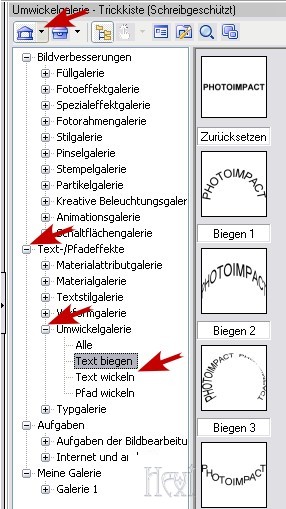
3. Wenn du nun alles hast wie es dir gefällt, dann binde die Schrift und das Tubes als Einzelobjekt ein,
indem du im Ebenenmanager und gedrückter Strg-Taste beide Teile anklickst, dann im Bild einen
rechts Klick machst und als Einzelobjekt einbinden gehst. Nun kannst du noch die Größe
von dem erstellten verändern. Als Wasserzeichen sollte es nicht zu groß sein *zwinker.
Meins sieht jetzt so aus

4. Bist du nun zufrieden mit deiner Grafik, dann gehe wieder wie beim ersten Teil unter Punkt 2
bei Aktiviere ..... vor.
5. Nun machst du wieder alles wie vorhin ab Punkt 4 im ersten Teil bis einschließlich
Punkt 8, schon hast du dein zweites Wasserzeichen *gggg

meins sieht jetzt so aus

Und erarbeite dir für jedes jeweils eins mit Copy und eins mit design by
................................................  .............................................
.............................................
Du erhälst das Copyzeichen, wenn du nachdem du das Textwerkzeug angeklickt hast,
die Alt Taste gedrückt hälst und mittels dem Zahlenblock die Zahl 0169 eintippst.
Dies geht aber nicht mit jeder Schriftart
Beim zweiten WZ schreibst du design by......zu deinem Namen.
Diese beiden WZ haben folgende Bewandnis.
Immer wenn du mit Fremdmaterial arbeitest, also Tuben u.ä. kommt das WZ design by zum Tragen. Denn du hast
dieses Bild mit Material erstellt, was andere für dich bereit gestellt haben.
Bilder die du ganz alleine erstellst, z.b. gemalt, oder mit den Werkzeugen des Programm erstellt hast,
dürfen mit deinem Copyzeichen versehen werden.